Dodawaj administratorów, koordynatorów i reporterów organizacji i zarządzaj nimi
Jakiej roli na platformie potrzebuję, aby to zrobić – Administrator organizacji (administrator organizacji)
Dodaj nowych administratorów organizacji (Administrator organizacji), Koordynatorów organizacji (Koordynatorzy organizacji) i Reporterów organizacji (Reporter organizacji) dla swojej organizacji oraz zarządzaj ich rolami i uprawnieniami.
Administratorzy organizacji
Mieć wysoki poziom uprawnień administratora w organizacji i klinikach należących do organizacji oraz mieć uprawnienia do:
- Dodawaj i zarządzaj innymi administratorami organizacji, koordynatorami organizacji i reporterami organizacji
- Skonfiguruj organizację
- Skonfiguruj kliniki w ramach organizacji
- Dodawaj członków zespołu i zarządzaj nimi w klinikach należących do organizacji
- Prowadź raporty organizacji i kliniki
- Dostęp do poczekalni przychodni
Koordynatorzy Organizacji
Potrafi konfigurować kliniki i organizacje, których są członkami, w tym zarządzać użytkownikami i tworzyć nowe kliniki. Mogą także generować raporty i przyłączać się do rozmów. Mają pozwolenie na:
- Zapraszaj i usuwaj koordynatorów organizacji i reporterów organizacji
- Skonfiguruj interfejs połączeń organizacji (filtruje do wszystkich klinik)
- Konfiguruj i uruchamiaj raporty organizacji
- Twórz nowe kliniki
- Skonfiguruj na poziomie kliniki
- Uruchom raporty kliniki
- Zobacz listę klinik dla organizacji
Reporterzy Organizacji
Masz dostęp do konfiguracji parametrów raportowania i uruchamiania raportów, ale nie będziesz mieć dostępu do klinik ani przyłączania się do rozmów. Ta rola dodaje kolejny poziom dostępu administracyjnego do platformy rozmów wideo. Mają pozwolenie na:
- Skonfiguruj raporty organizacji
- Uruchom raporty organizacji
- Zobacz listę klinik w ramach organizacji (ale nie możesz uzyskać dostępu do klinik)
Dodawanie administratorów organizacji, koordynatorów organizacji i reporterów organizacji
1. Po zalogowaniu trafisz na stronę Moje kliniki, jeśli masz dostęp do więcej niż jednej kliniki. Aby dodać administratorów, koordynatorów i reporterów w swojej organizacji oraz zarządzać nimi, przejdź do sekcji Moje organizacje w menu po lewej stronie.
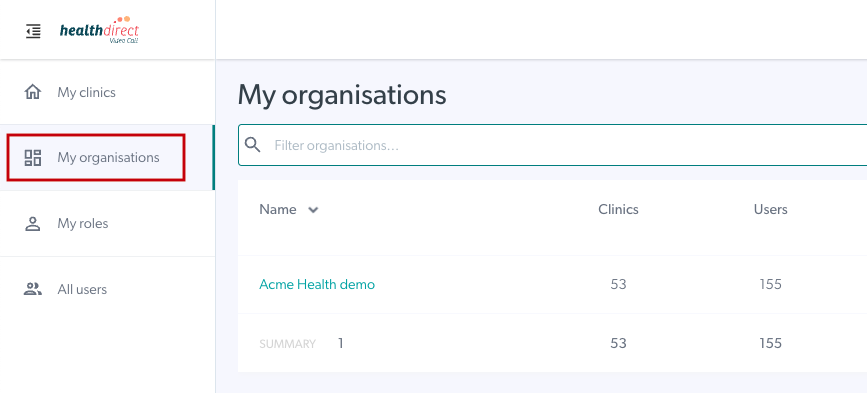
2. Zobaczysz listę organizacji, którymi możesz administrować. Kliknij organizację, którą chcesz administrować. W poniższym przykładzie użytkownik jest administratorem tylko jednej organizacji, więc wybiera Acme Health Demo.
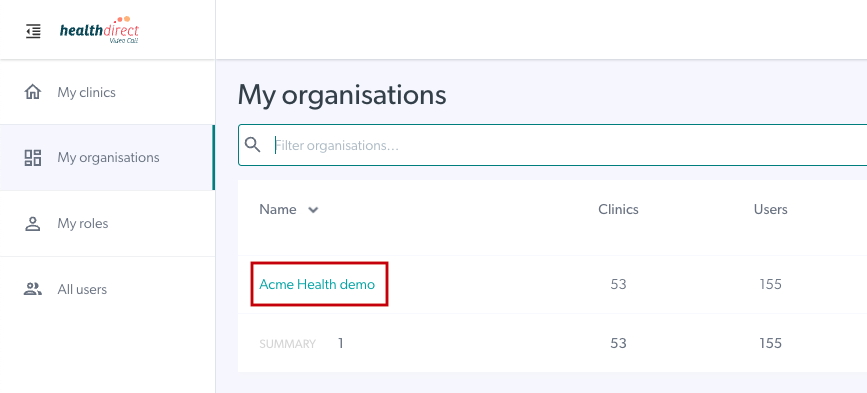
3. Zobaczysz klinikę/kliniki powiązane z wybraną organizacją. Kliknij opcję Administratorzy organizacji w menu po lewej stronie.

4. Spowoduje to wyświetlenie wszystkich aktywnych i oczekujących użytkowników administracyjnych w Twojej organizacji (Administratorzy organizacji/Koordynatorzy organizacji/Reporterzy organizacji). Aby dodać kolejnego administratora do organizacji, kliknij przycisk Zaproś użytkownika.

5. Kliknij menu rozwijane Rola (domyślną rolą jest Administrator, która daje zaproszonemu użytkownikowi dostęp do Administratora organizacji) i wybierz żądaną rolę dla użytkownika.
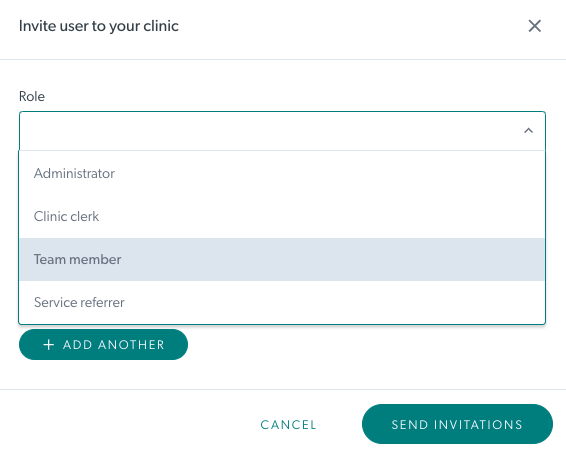
6. Zaproszony administrator organizacji/koordynator/reporter otrzyma wiadomość e-mail:
- Jeśli mają już konto do rozmów wideo, otrzymają powiadomienie e-mailem i natychmiast zostaną dodani do roli organizacji.
- Jeśli nie mają konta do rozmów wideo, otrzymają wiadomość e-mail z linkiem do utworzenia konta. Będą znajdować się w sekcji Oczekujące zaproszenia, dopóki nie założą konta.
Usuwanie administratorów organizacji, koordynatorów i reporterów
1. Usuń użytkownika Administratora/Koordynatora/Reportera organizacji, klikając Usuń po prawej stronie jego nazwy. Zostaniesz poproszony o potwierdzenie tej akcji. Spowoduje to usunięcie dostępu użytkownika do Organizacji.

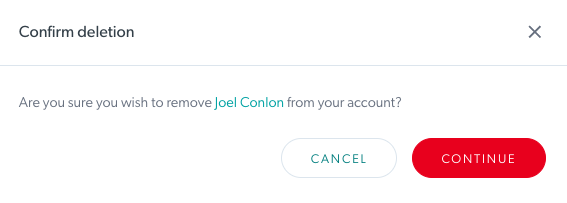
2. W razie potrzeby wyślij ponownie lub usuń jeszcze niezaakceptowane zaproszenia administratora w sekcji Oczekujące zaproszenia na dole strony. Pamiętaj, że po wygaśnięciu zaproszenia nie możesz skorzystać z opcji wysłania ponownie, ale możesz zaprosić użytkownika ponownie i usunąć jego wygasłe zaproszenie.
 3. Zostaniesz poproszony o potwierdzenie usunięcia oczekującego zaproszenia:
3. Zostaniesz poproszony o potwierdzenie usunięcia oczekującego zaproszenia:

Oczekujące zaproszenia wygasną automatycznie po miesiącu, a po wygaśnięciu użytkownik będzie musiał zostać ponownie zaproszony, jeśli nadal będzie potrzebował dostępu do organizacji.